EPUB,MOBI,FB2,PDF,TXT等格式都是电子书常见的格式,问题是很多电子书阅读器功能太弱只支持一两种格式怎么办?IceCream Ebook Reader不仅仅是一款epub阅读器,它还支持阅读EPUB,MOBI,FB2,PDF,TXT电子书,为您提供极佳的阅读体验。
界面预览图:
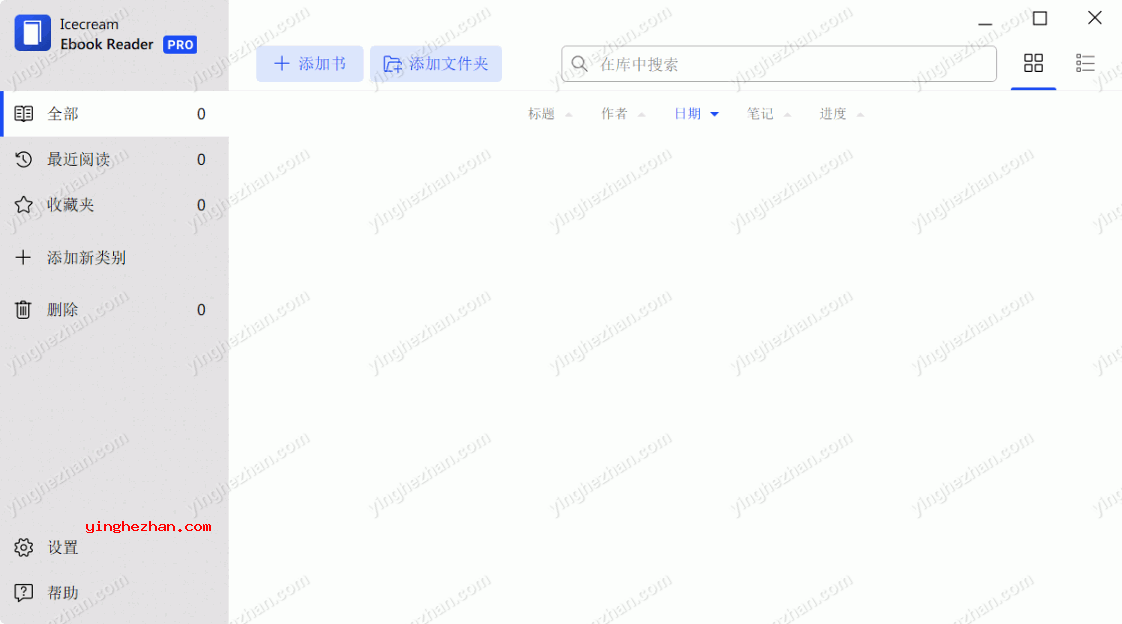
IceCream Ebook Reader 是一个功能强大的免费epub阅读器,除了阅读epub电子书之外,它还支持阅读 EPUB、MOBI、PDF等其他常见格式的电子书。
IceCream Ebook Reader 电子书阅读器不但支持多种格式的电子书,同时还支持在线添加、下载与更新电子书,为广大网友带来最完美的阅读体验。
支持阅读EPUB,MOBI,FB 2,PDF,CBZ,CBR,TXT,ZIP格式电子书。
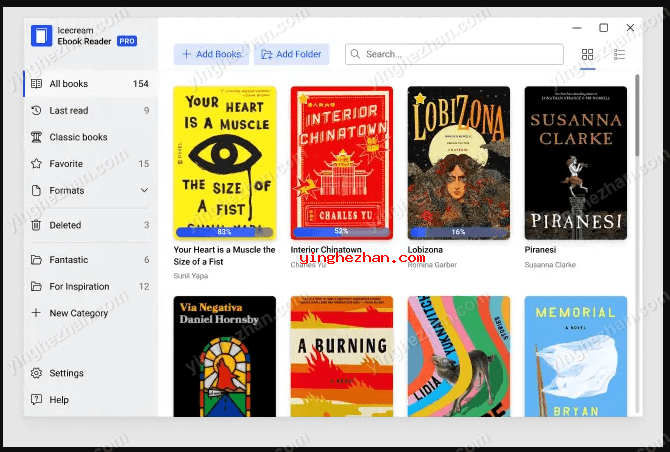
IceCream Ebook Reader 电子书阅读器可以设置多种参数,例如,改变主题。把它做成深色或白色。也可以在屏幕上放置一两页,以获得更舒适的阅读。除了颜色与文本设置外,您还可以在使用文本转语音功能时控制语音音高、音量与发音速度。
TTS电子书阅读器为Windows用户提供了收听外国书籍与娱乐节目的能力。您可以选择不同音调的男性与女性声音,这也使得了解教育文学更加愉快与难忘。还具有一些值得注意的功能,如在ePub,MOBI,FB2与TXT格式的电子书中添加注释与突出显示文本的能力。
这款Windows电子书阅读器不会占用太多空间,就算在过时的PC机型上也能正常工作。这个多功能的应用程序不仅方便阅读的爱好者,并且也为普通用户查看电子书文件。
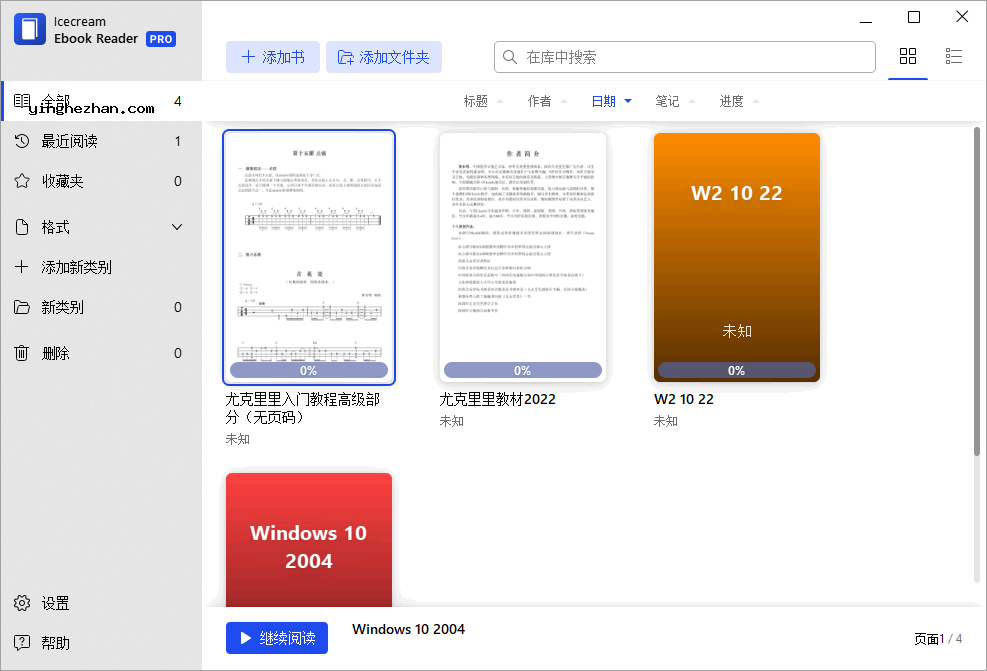
IceCream Ebook Reader(epub阅读器)功能:
1、支持的电子书格式
不仅是一个EPUB阅读器,这款软件还允许您阅读其他格式的书籍:MOBI,PDF,FB2,CBR,CBZ,TXT甚至ZIP。但是,不支持DRM保护的内容。
2、突出显示并添加注释
在EPUB与MOBI等主要格式的电子书中添加注释或突出显示文本。按文本或颜色搜索与排序笔记。
3、创建您的数字图书馆
添加图书到电子书阅读器没有限制,分类,添加到收藏夹等搜索图书馆,跟踪阅读进度,使用书签与更多。
4、支持Windows 10
我们的阅读器支持所有主要的Windows系统,包含Windows 11。我们努力使其成为完美的,如果不是最好的,Windows 10 EPUB阅读器。
5、免费EPUB阅读器
所有基本的阅读功能都能在电子书阅读器的免费版本。
IceCream Ebook Reader(epub阅读器)特点:
1、暗阅读模式
就算在昏暗的灯光下,阅读与做笔记也一定是一种享受。这就是为什么我们创建了一个精心设计的EPUB阅读器的夜间版本。
2、复制,翻译,谷歌搜索
快速选择电子书文本将其覆盖到剪贴板,翻译或在谷歌或维基百科上搜索。
3、可定制的布局
根据需要调整字体系列、字体大小与行距。设置双页或单页文本布局。
4、全屏模式
充分使用您的EPUB阅读器:按F11即刻切换到全屏模式。
5、文本到语音
我们的阅读器将从任何电子书的文本转换成为语音,并为您大声朗读。根据您的系统设置,可以使用不同的声音。
6、在电子书中搜索
不要迷失在你的电子书中。使用书内智能搜索通过文本或页码找到你所需要的任何时间。
IceCream Ebook Reader阅读器添加笔记教程:
在阅读电子书时,添加自定义注释、想法与评论的冲动是一件很常见的事情。当你阅读纸质书时,你肯定可以在纸上添加注释,但是,对于电子书,这个过程可能有点棘手。幸运的是,使用IceCream Ebook Reader阅读器,您可以为ePub,MOBI与FB2文件的文本添加注释。整个过程非常简单,非常直观。
1、将图书添加到图书馆
点击主程序窗口中心的将图书添加到您的图书馆以便开始阅读按钮,打开Windows资源管理器以浏览该程序支持的文件。点击添加书按钮在程序的窗口的左上方左手添加书籍一个接一个与加入文件夹按钮加入文件夹与多个电子书一次。Icecompany电子书阅读器也支持通过拖放机制添加电子书。
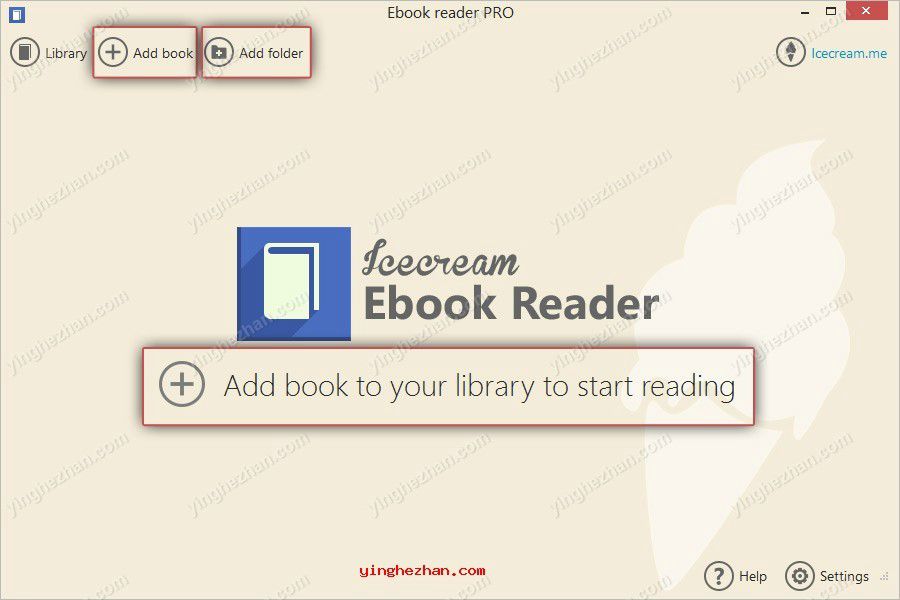
2、打开书添加注释
一旦图书添加到图书馆,双击其标题或缩略图(如果图书馆显示在书架视图中)即可将其打开。ePub,MOBI或FB2格式的图书打开后,您可以继续下一步。
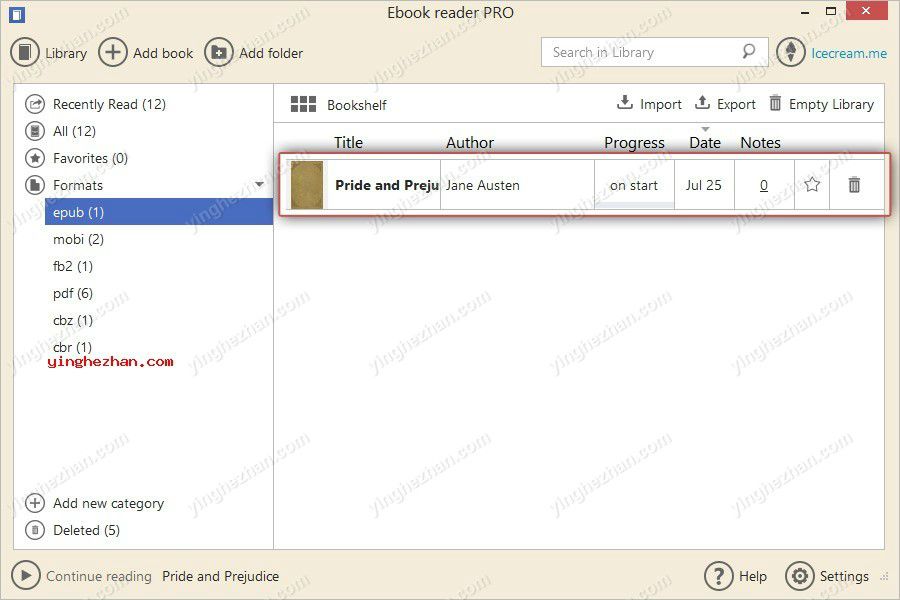
3、在书中添加注释
打开电子书的右侧页面,将鼠标光标放在您要添加注释的文本的开头。按住鼠标左键并选择所需的文本,一旦你选择了所有的文本释放光标。当光标释放时,文本右键菜单将显示。点击菜单中的添加注释选项或按Ctrl+N组合键为所选文本添加注释。在此之后,将出现一个新的字段,您可以在其中输入文本的主体。在此字段中键入所需的文本。
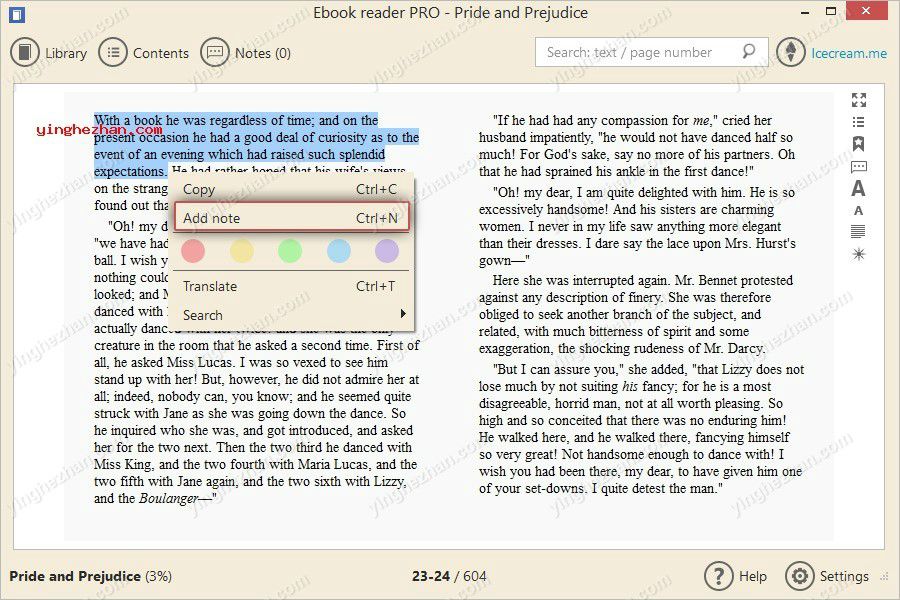
当所需的所有内容都输入到字段中时,在注释字段之外但在程序界面内的任何位置点击鼠标光标以完成注释输入。
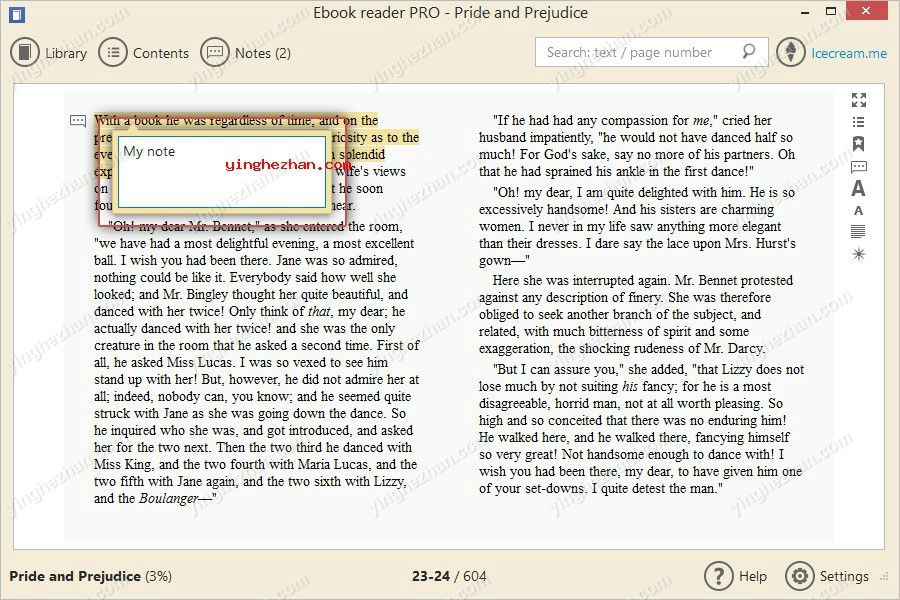
一旦完成,将保存配置输入文本的注释。您可以从图书的注释面板进一步查看、编辑或删除它。
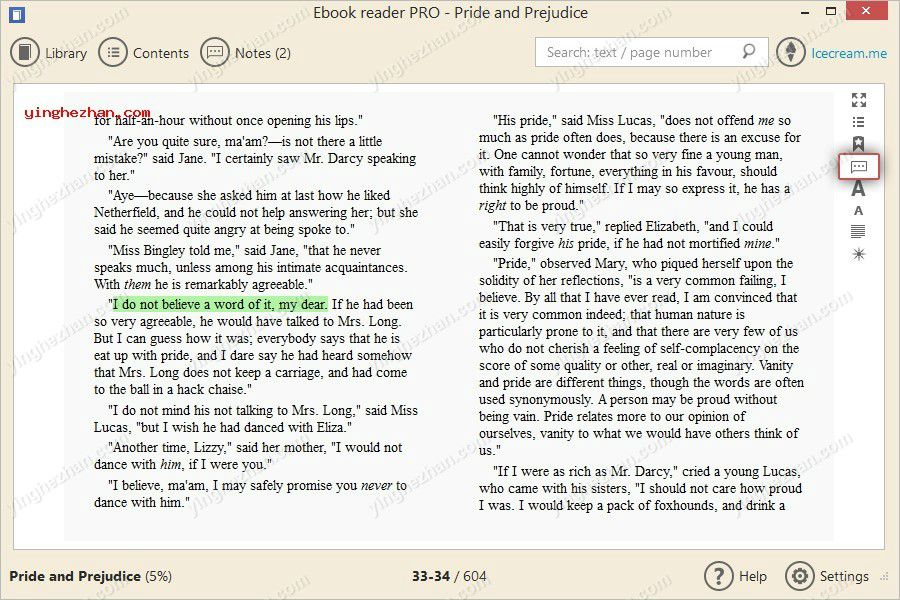
常见问题汇总:
1、怎么使用Icecream电子书阅读器打开EPUB文件?
很简单只需打开程序,并拖放到它的电子书开始阅读。您也可以批量或按文件夹加入文件。
2、EPUB Reader可以免费使用吗?
您可以免费下载与使用它,不限时间。所有的基本功能都能在免费版本的程序。
3、怎么将EPUB转换成为PDF?
如果您喜欢PDF格式的电子书,您可以随时使用我们的PDF转换器。Icecream电子书阅读器完全支持EPUB与PDF格式。
4、为什么说它是最好的EPUB阅读器?
它真的很容易使用。没有不需要要的工具。在几分钟内习惯它。
它是专门为舒适的阅读-不论是白天或晚上。
它真的可以让你组织你的数字图书馆。
EPUB Reader支持所有常见的电子书格式。所以你不需要再为任何一该书寻找另一个电子书阅读器。
5、我可以导出/导入我的库吗?
是的,有这样的功能。这可以很容易地完成,如果你需要改变你的电脑,例如。但是,EPUB阅读器现在不支持从其他电子书阅读器导入。
6、EPUB阅读器安全吗?
该程序是百分之百安全的-没有恶意软件或广告软件,除此之外,它完全离线工作。

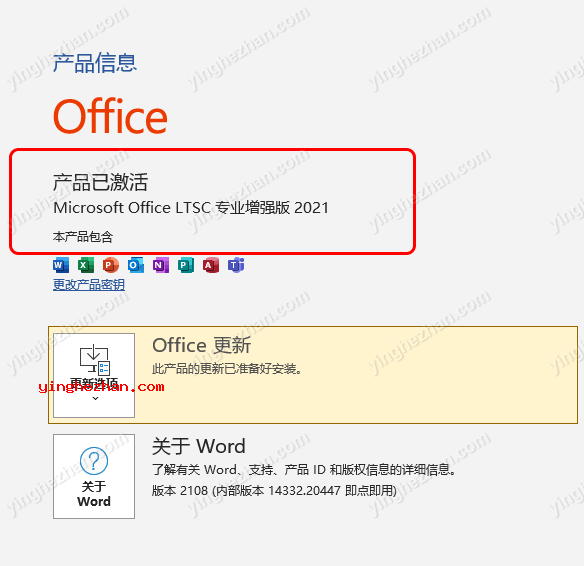
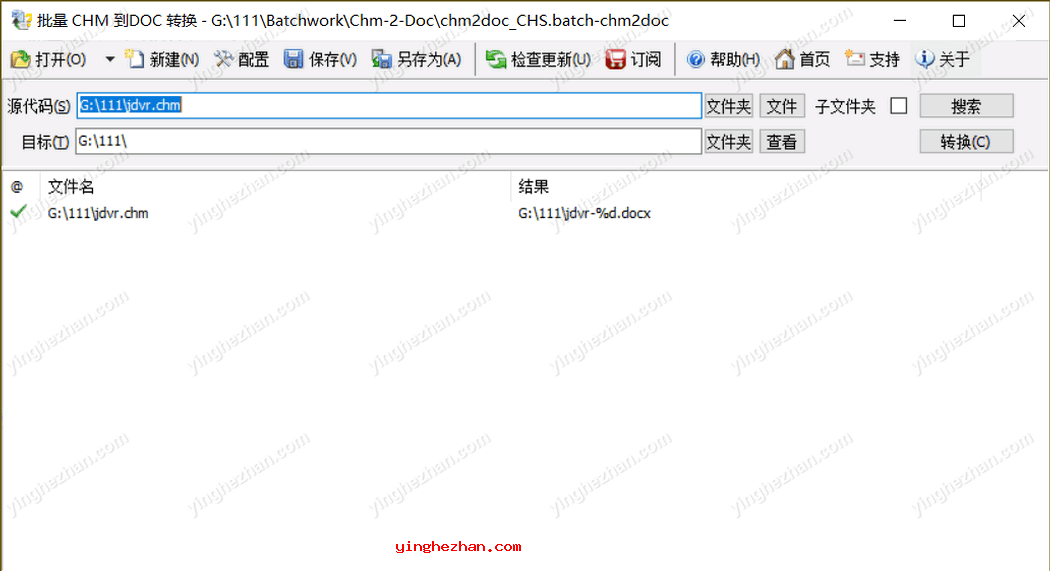
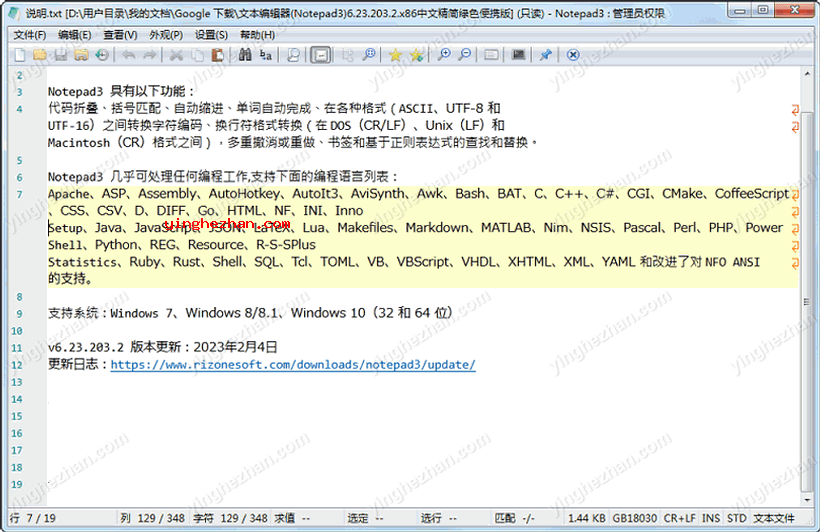
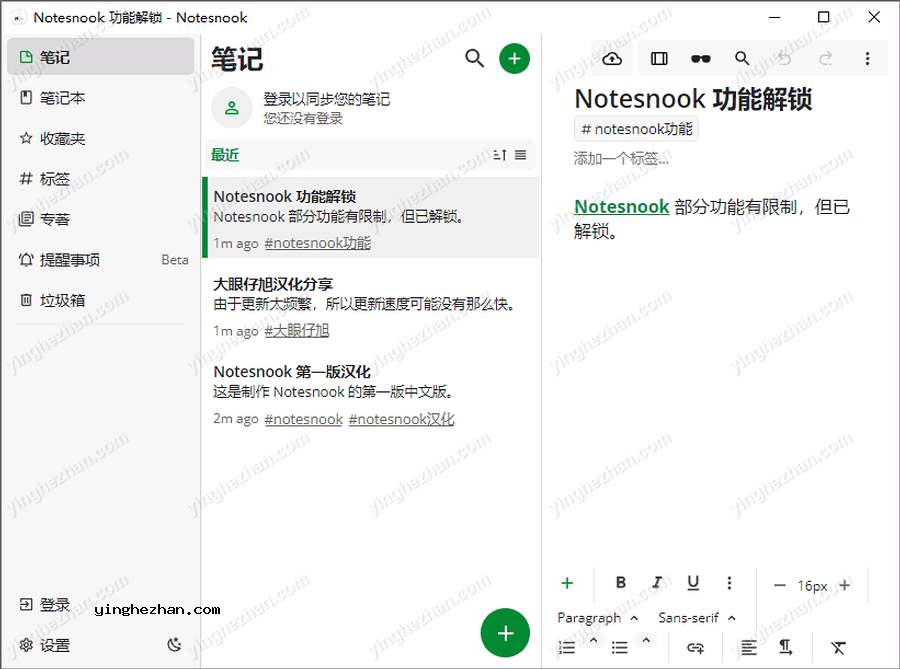

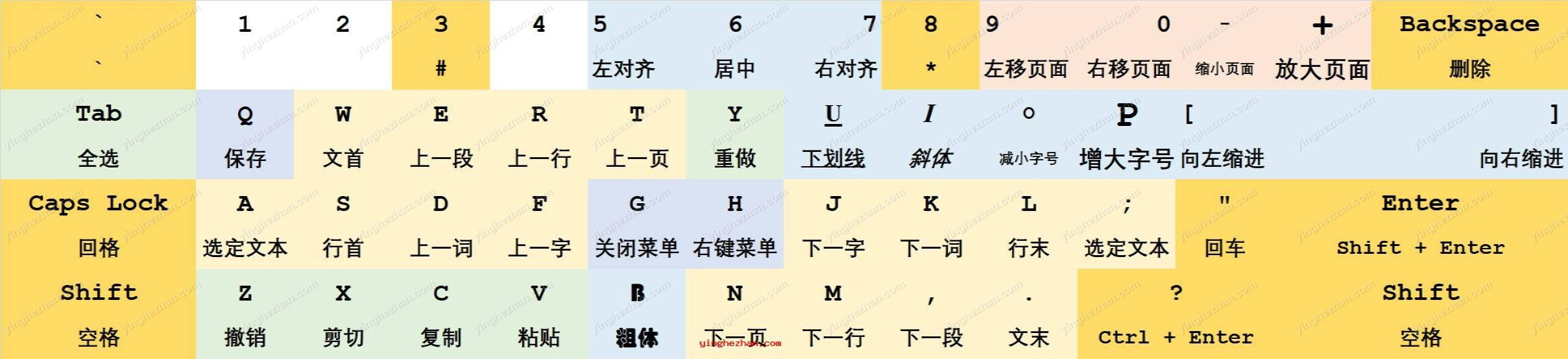
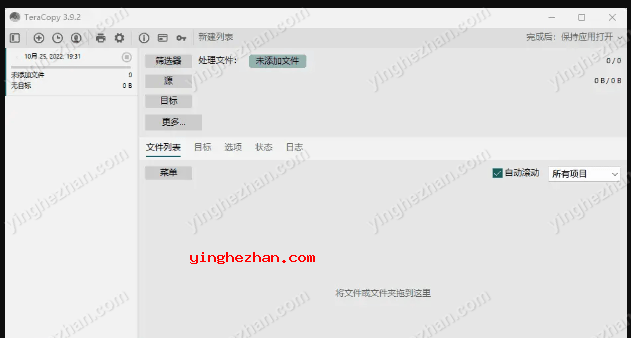
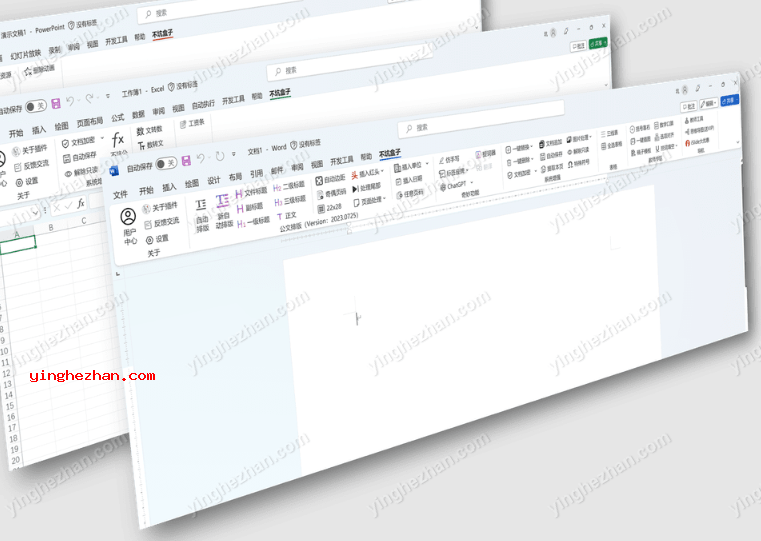
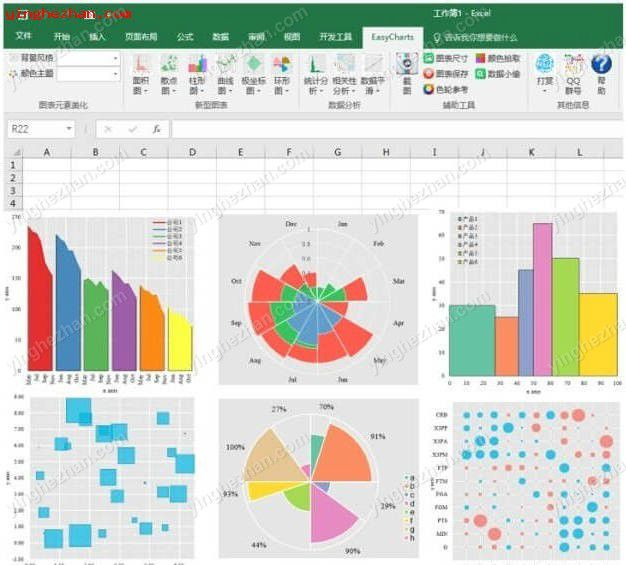
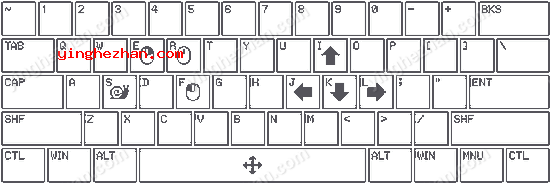
 文件标签管理工具
文件标签管理工具 Power Keys快捷键设置工具
Power Keys快捷键设置工具 批量压缩PDF文件大小工具
批量压缩PDF文件大小工具 iA Writer汉化版
iA Writer汉化版 Visual Studio Code
Visual Studio Code 安卓手机当电脑麦克风软件
安卓手机当电脑麦克风软件 批量重命名文件名软件
批量重命名文件名软件 Koodo电子书阅读器
Koodo电子书阅读器 plt文件查看器
plt文件查看器